業務コンテンツを整理して安全に保つKibanaの"space"
Kibanaの"space"で業務コンテンツ整理する
バージョン6.5より、新たに"space"機能が加わりました。"space"を使うと、ダッシュボードや可視化、その他の保存済みオブジェクトをカテゴリ別に整理することができます。各spaceは独立しています。1つのspaceに入れたオブジェクトが、他のspaceに出てくることはありません。
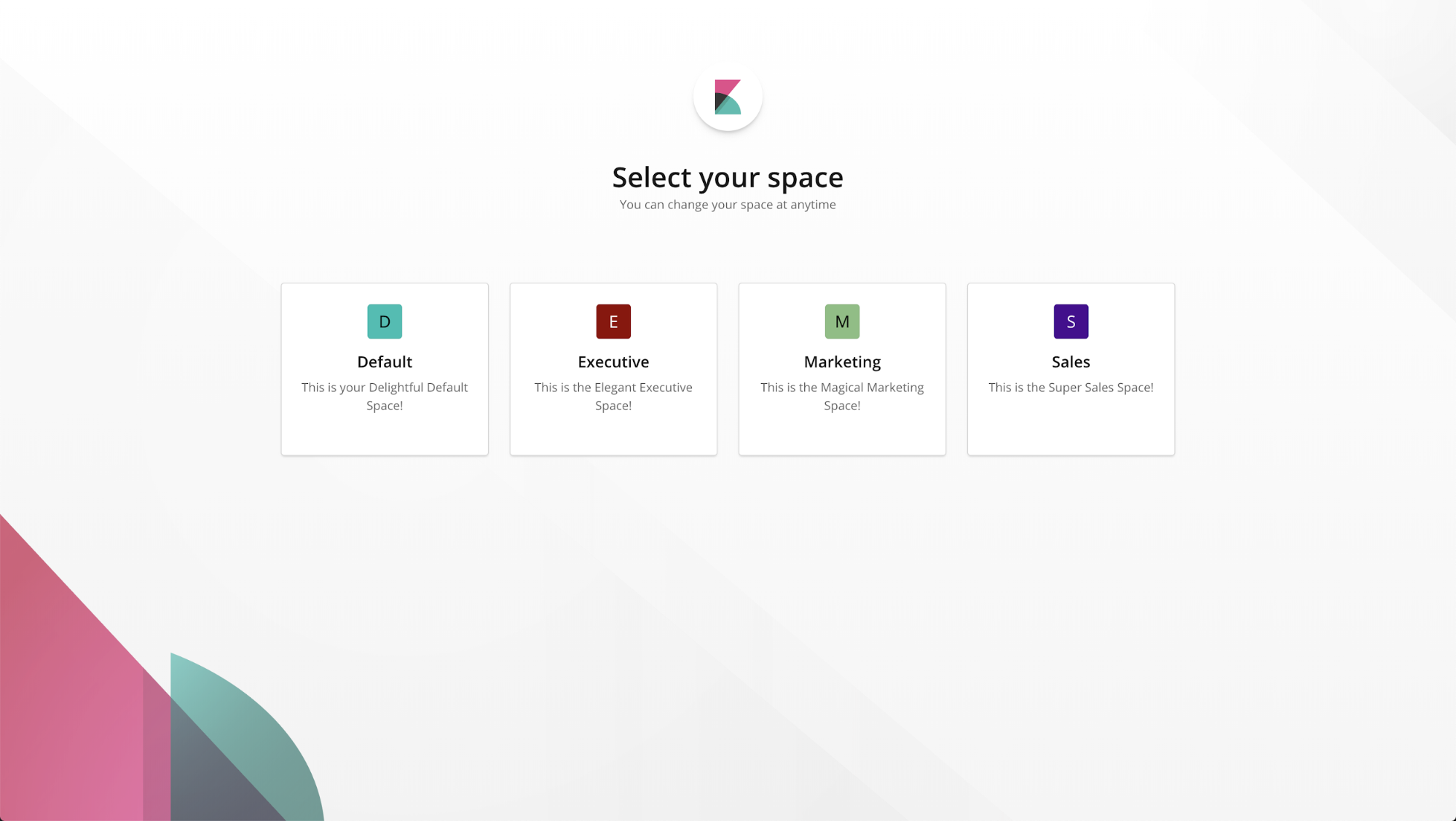
はじめて使う
Kibanaには自動で作成される"Default"というspaceがあります。以前のバージョンからアップグレードした場合、保存済みのオブジェクトはここに入っています。
Kibanaで開いているspaceは、いつでも画面左のナビゲーションバー下部に表示されます。ここから直接spaceの管理UIを操作して、新しいspaceを作成することもできます。 [Create space]ボタンをクリックします。
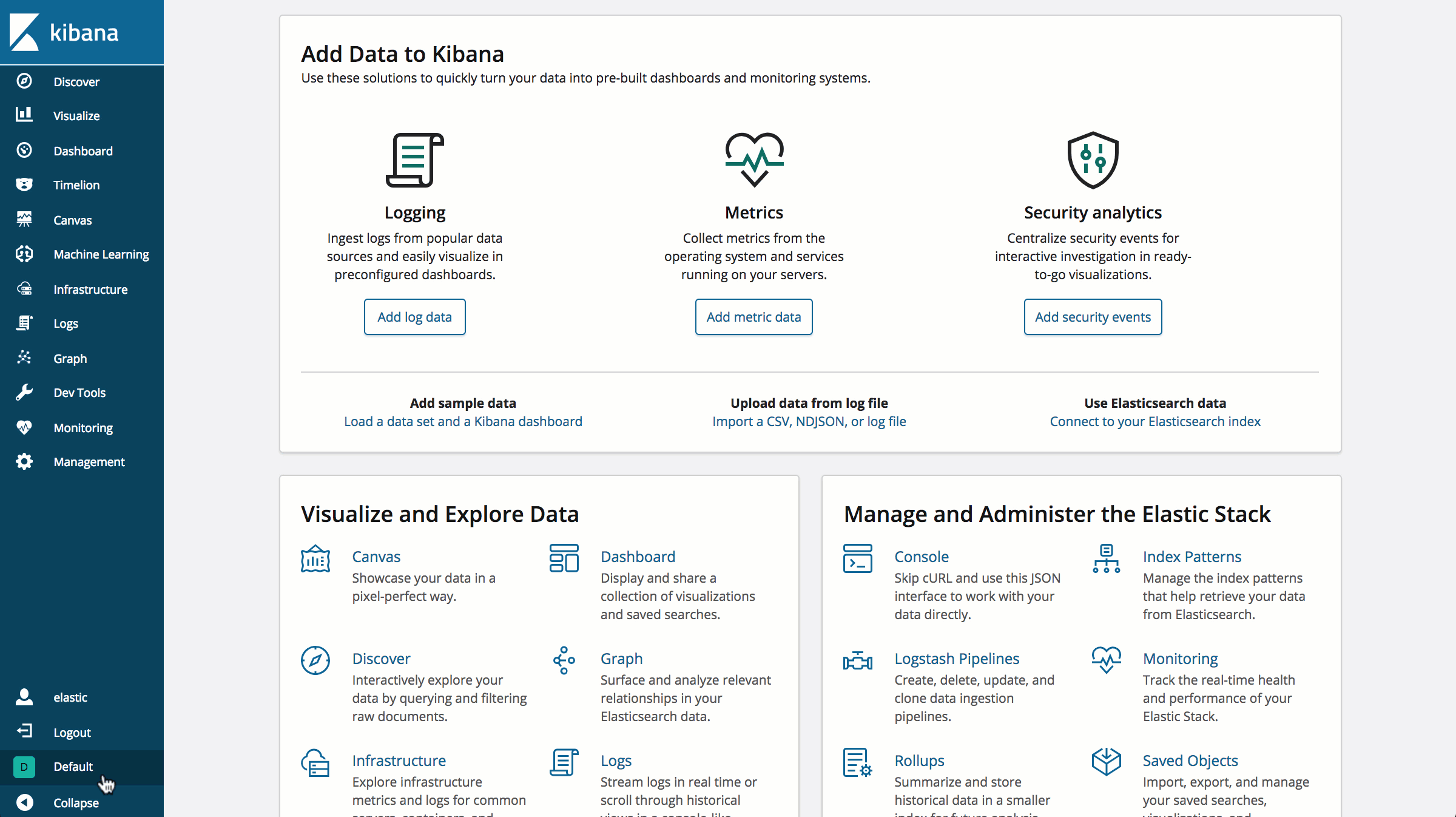
次に作成したspaceに名前をつけ、アバターを好みに応じて調整します。
![[Create space]画面。](https://images.contentstack.io/v3/assets/bltefdd0b53724fa2ce/blt9e31490774d4687a/5c304d8fe71ce40c6e4ad97d/kibana-create-space.png)
URL識別子の注意点
このステップで作成する識別子は、Kibanaで使用するURLの一部になります。spaceを作成する際にURLをカスタマイズすることができますが、作成後は変更できません。
開いているspaceを把握する
Kibanaのナビゲーションバーを確認することで、現在開いているspaceをいつでも確認できます。spaceのアバターをクリックするとメニューが表示され、別のspaceに移動することもできます。
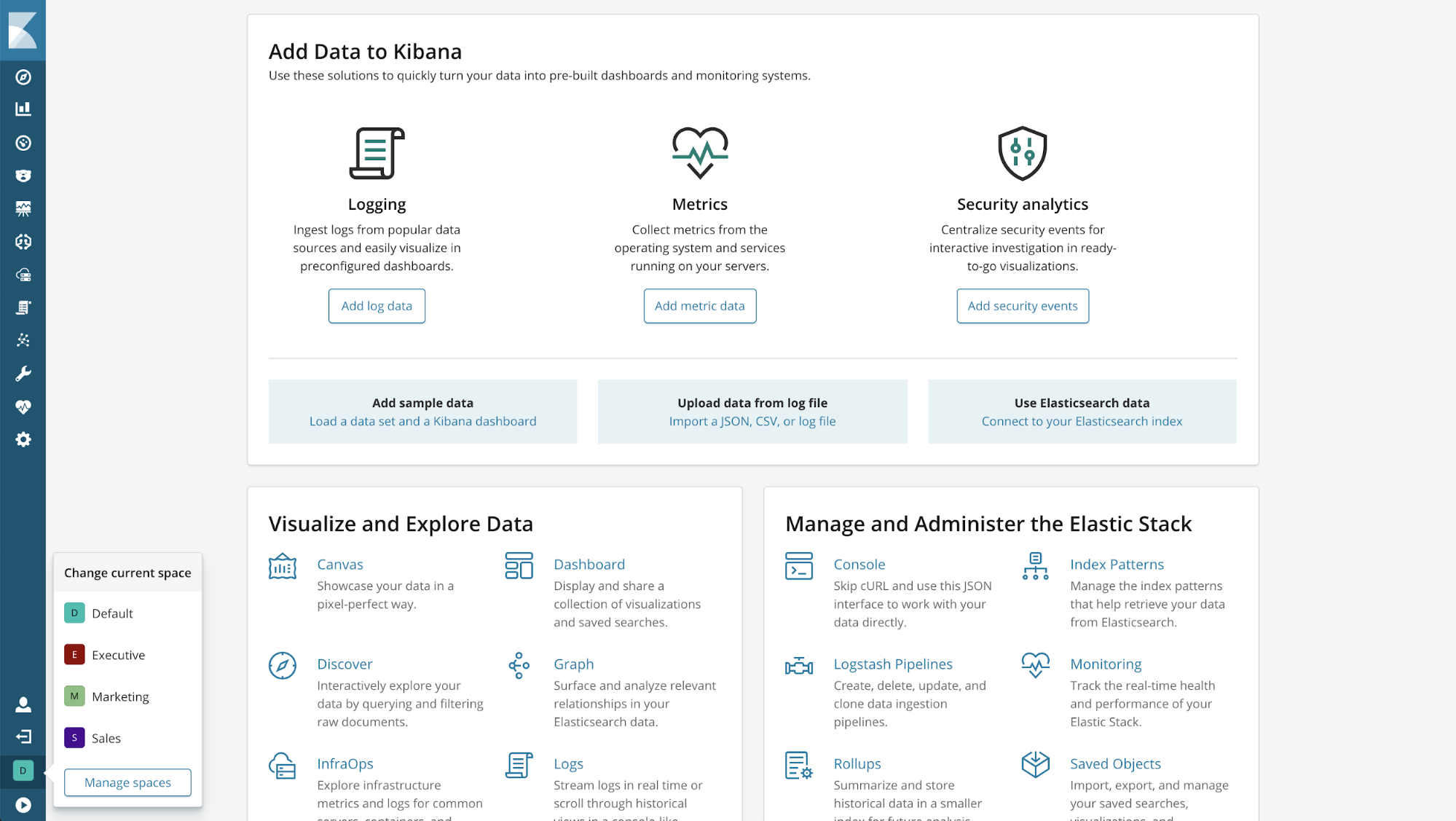
spaceを削除する
spaceを削除するには、メニューから[Management] > [Spaces]画面に進みます。次にこの画面で、削除するspaceの横のゴミ箱アイコンをクリックします。
spaceを削除すると、そのspaceに含まれるすべてのオブジェクトが削除され、復元することはできません。この点に注意してください。
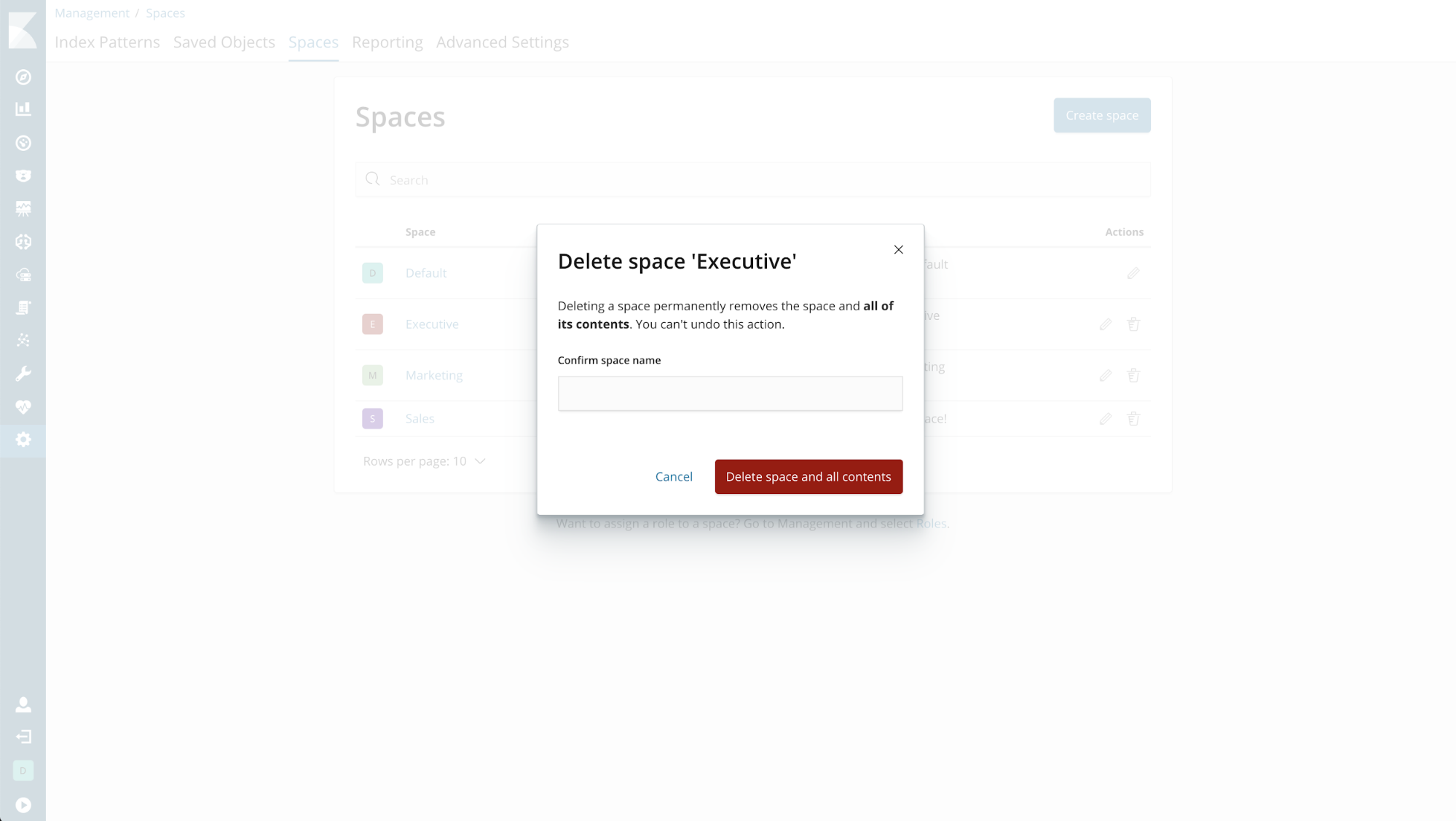
space間でオブジェクトを移動する
import/export機能を使用して、spaceに保存したオブジェクトを別のspaceへ移動することができます。詳しい手順は、ブログ記事「spaceを移動する」をご参照ください。
spaceのアクセスを安全に保つ
ゴールドまたはプラチナライセンスでご利用の場合、各spaceのアクセス権を付与するロールを制御することができます。この機能を使うには、画面で[Management] > [Roles]に進みます。
spaceへのアクセス権限を定義する概念は"Minimum Privilege"と呼ばれ、3つのオプションがあります。
|
Minimum Privilege |
説明 |
|
all |
ユーザーは、Kibanaのすべてのspaceに読み/書き(read/write)のアクセス権を持ちます。さらにユーザーは、Kibanaのすべてのspaceを作成、編集、削除することができます。将来追加されるspaceに対しても同じ権限を持ちます。 |
|
read |
ユーザーは、Kibanaのすべてのspaceに読み取りのみ(read-only)のアクセス権を持ちます。将来追加されるspaceに対しても同じ権限を持ちます。 |
|
none |
ユーザーは、Kibanaのすべてのspaceにアクセス権を持ちません。 |
Minimum Privilegeを設定した後に、特定のspaceに対するアクセス権をカスタマイズすることができます。
spaceを安全に保つ活用事例
例:すべてのspaceに完全なアクセス権を付与する
Minimum Privilegeを"all"に設定することで、すべてのspaceに対するアクセス権が与えられます。この設定では、特定のspaceへのアクセス権をカスタマイズすることはできません。
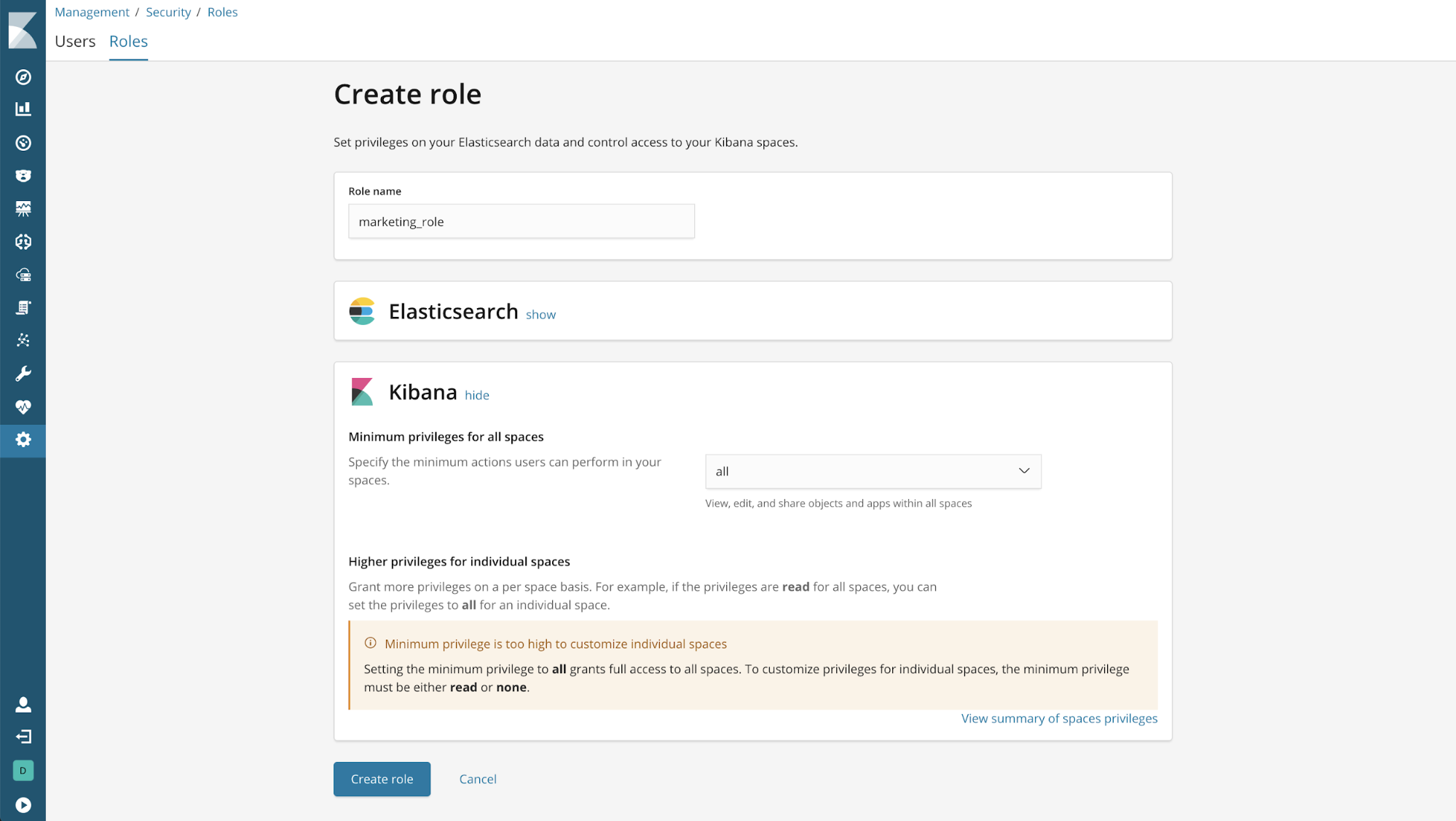
例:すべてのspaceに読み取りのみのアクセスを設定し、"Marketing"spaceに完全なアクセスを付与する
Minimum Privilegeを"read"に設定すると、すべてのspaceに対して読み取りのみのアクセス権が与えられます。この設定では、必要に応じて特定のspaceに"all"アクセスを設定することができます。一方、特定のspaceに対してアクセスを禁止することはできません。
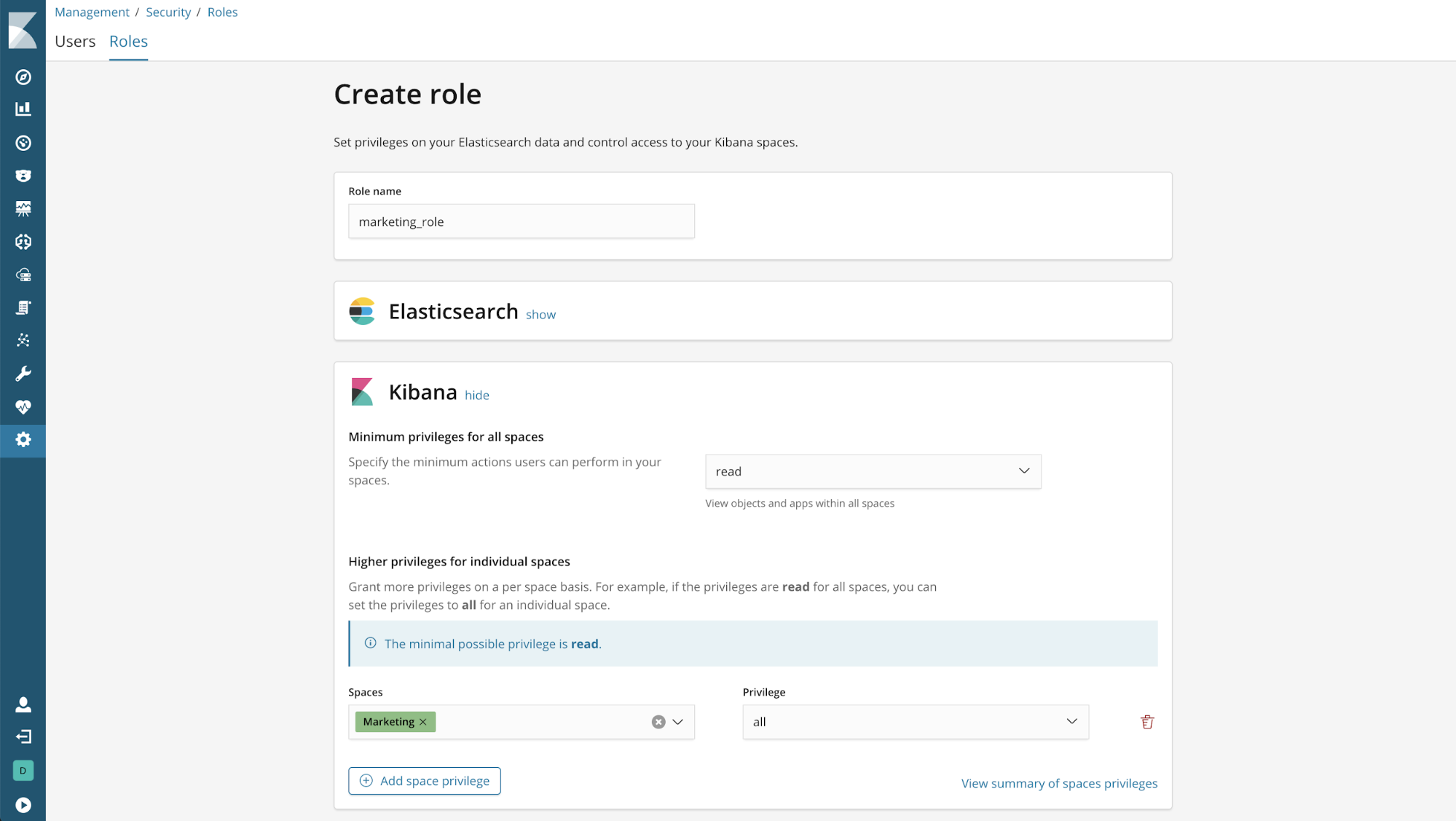
例:"Executive"spaceだけに読み取りのみのアクセスを付与する
Minimum Privilegeを"none"にすると、すべてのspaceにアクセスできません。この設定では、"Executive"spaceに読み取りのみのアクセスを追加で付与することができます。

すべてのspaceの権限を表示する
あるロールがKibanaのspaceで持つすべてのアクセス権を表示するには、[View summary of spaces privileges]リンクをクリックします。
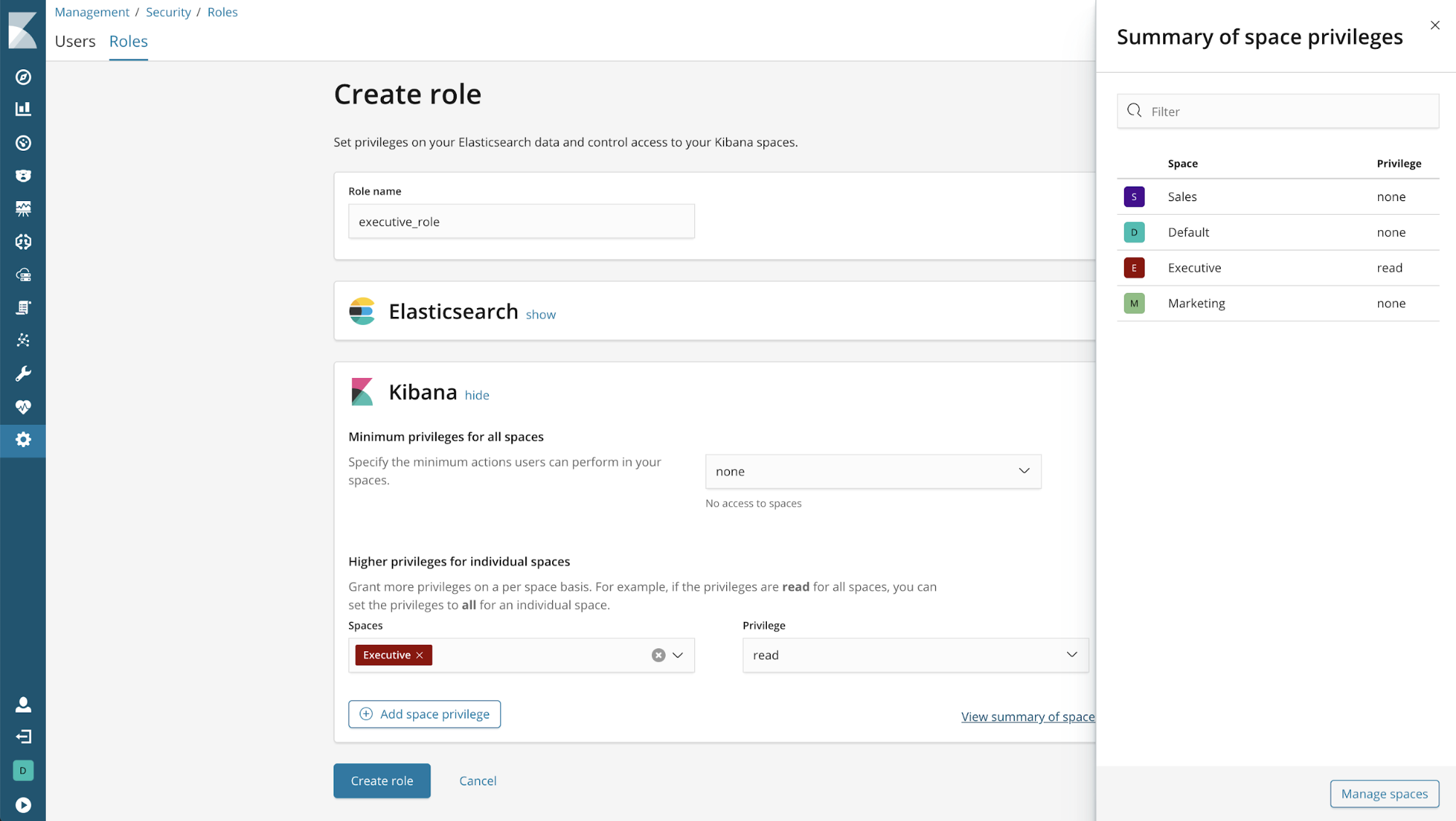
まとめ
Kibanaに加わったspaceは、パワフルな機能です。ダッシュボードや可視化を、これまでにない方法で整理できるようになりました。設計から新しくなったこのロール管理インターフェースをKibanaで活用することで、アクセスを安全に保つことができます。ブログ記事「Kibanaのspaceを移行する方法」もぜひ合わせてご覧ください。